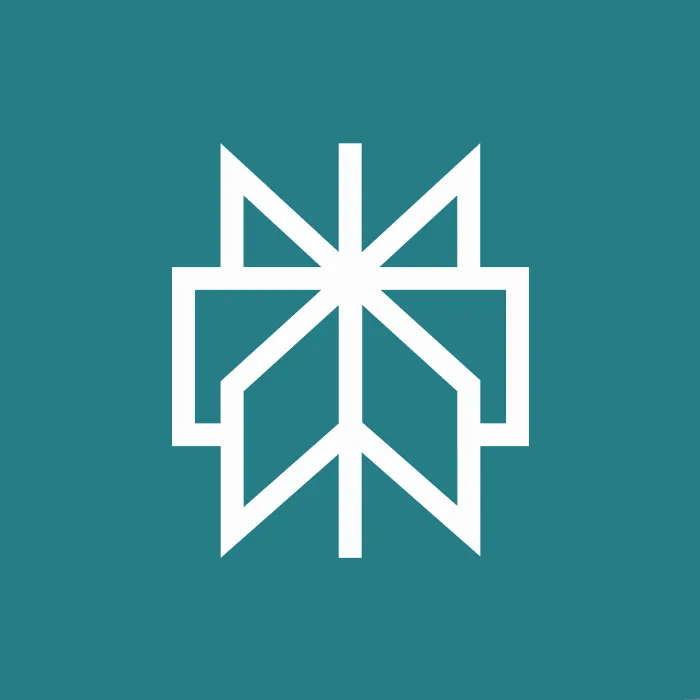Szeretnél hosszú cikkeketprofesszionálisan készíteni, miközben a PerplexityAIfunkcióit hatékonyan kihasználod? Ebben a útmutatóban megmutatom neked, hogyan készíthetsz egy átfogó vázlatot lépésről lépésre, és hogyan exportálhatod a teljes szövegedet. Akár PDF, Word fájlra vagy Markdown-ra van szükséged – bemutatom neked az összes szükséges lépést.
A legfontosabb megállapítások
- Készíts egy átfogó vázlatot a teljes szövegterjedelem növelésére.
- Használj a Perplexity AI exportfunkcióját különböző fájlformátumokhoz.
- Oszd meg munkádat hatékonyan más felhasználókkal.
Lépésről lépésre útmutató
Ahhoz, hogy egy körülbelül 3000 szavas hosszúcikket készíts és sikeresen exportálj, kövesd ezeket a lépéseket:
1. Az első cikk prompt létrehozása
Kezdj azzal, hogy kezdeményezd az első cikket egy világos prompttal. Használhatsz olyan utasítást, mint „Kérlek, készíts egy 3000 szavas cikket a 2025-ös képszerkesztés témájáról.” A Perplexity AI ezután generálja a kívánt cikket. Ügyelj arra, hogy ellenőrizd az eredményt, mivel lehet, hogy nem éri el a kívánt szószámot.
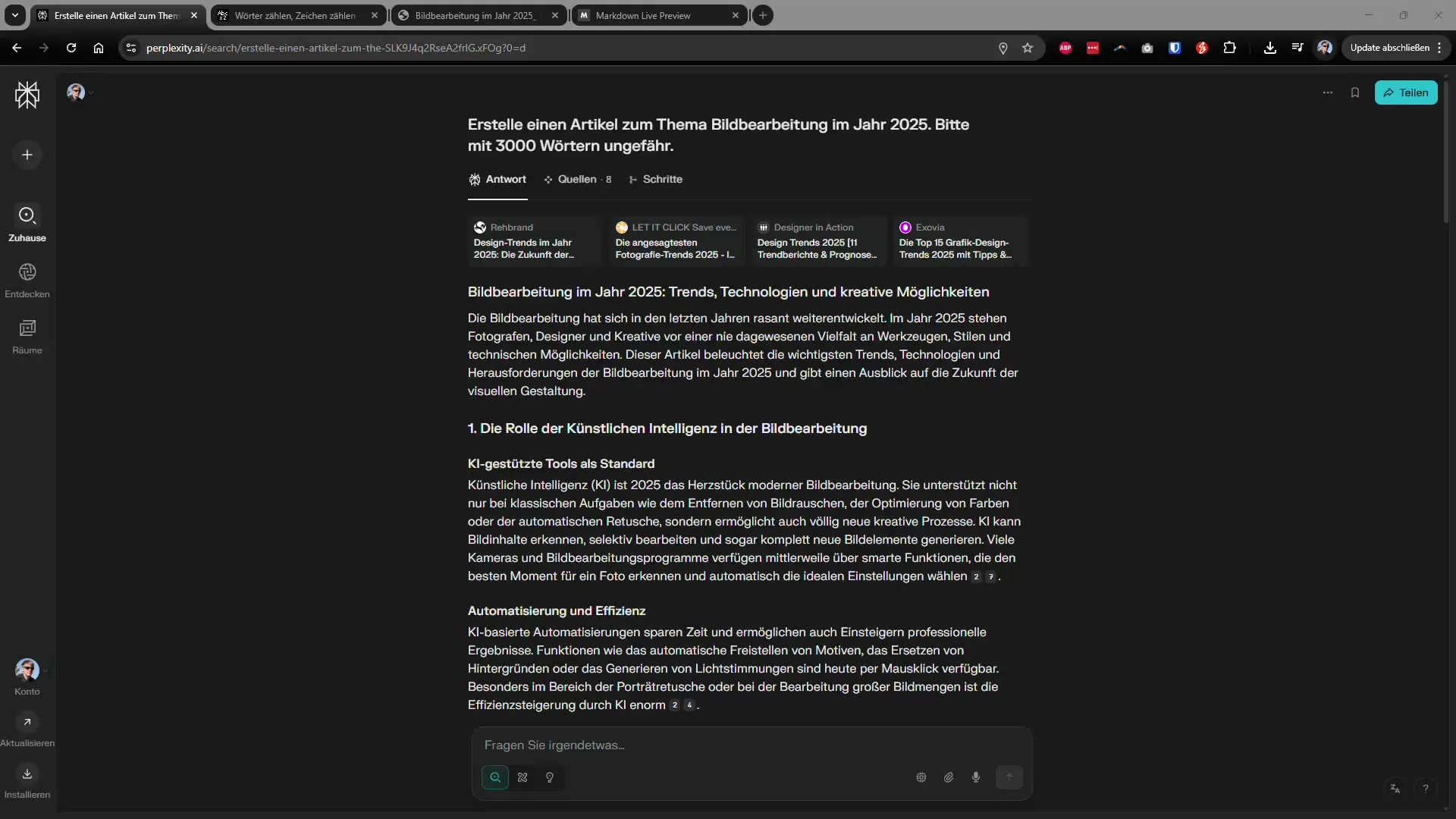
2. Az eredmény ellenőrzése
Miután generáltad a cikket, másold a szöveget egy szövegszerkesztőbe a szószám megszámlálásához. A cél 3000 szó, és gyakran az első verzió csak 1200 szót tartalmaz. További lépésre van szükség a kívánt szövegmennyiség eléréséhez.
3. Tartalomjegyzék létrehozása
Egy hatékonytipp, hogy először készíts egy tartalomjegyzéket. Ehhez kezdj egy új prompttal, amely tíz pontból álló tartalomjegyzéket generál. Ez nemcsak a cikked struktúráját segíti, hanem azt is biztosítja, hogy célzottan több szöveget tudj készíteni minden témához.
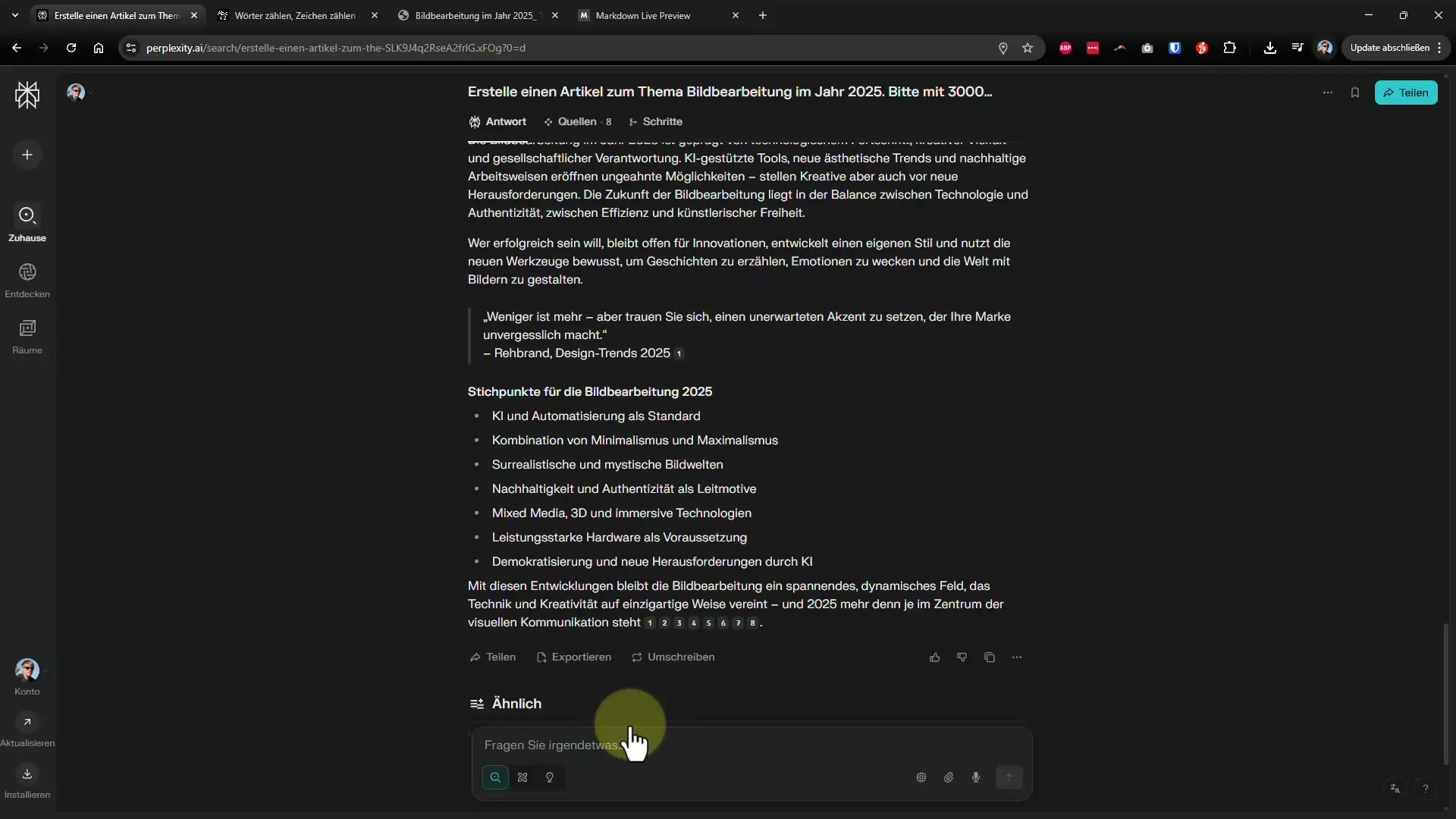
4. Cikk struktúrájának felépítése
A tartalomjegyzékkel a kezedben lépésről lépésre dolgozhatod fel az egyes pontokat. Adj világos utasításokat a promptodnak az első pontra, majd haladj szisztematikusan tovább. Például a „Cikk az 1. pontról” kezdetével építheted tovább a cikket.
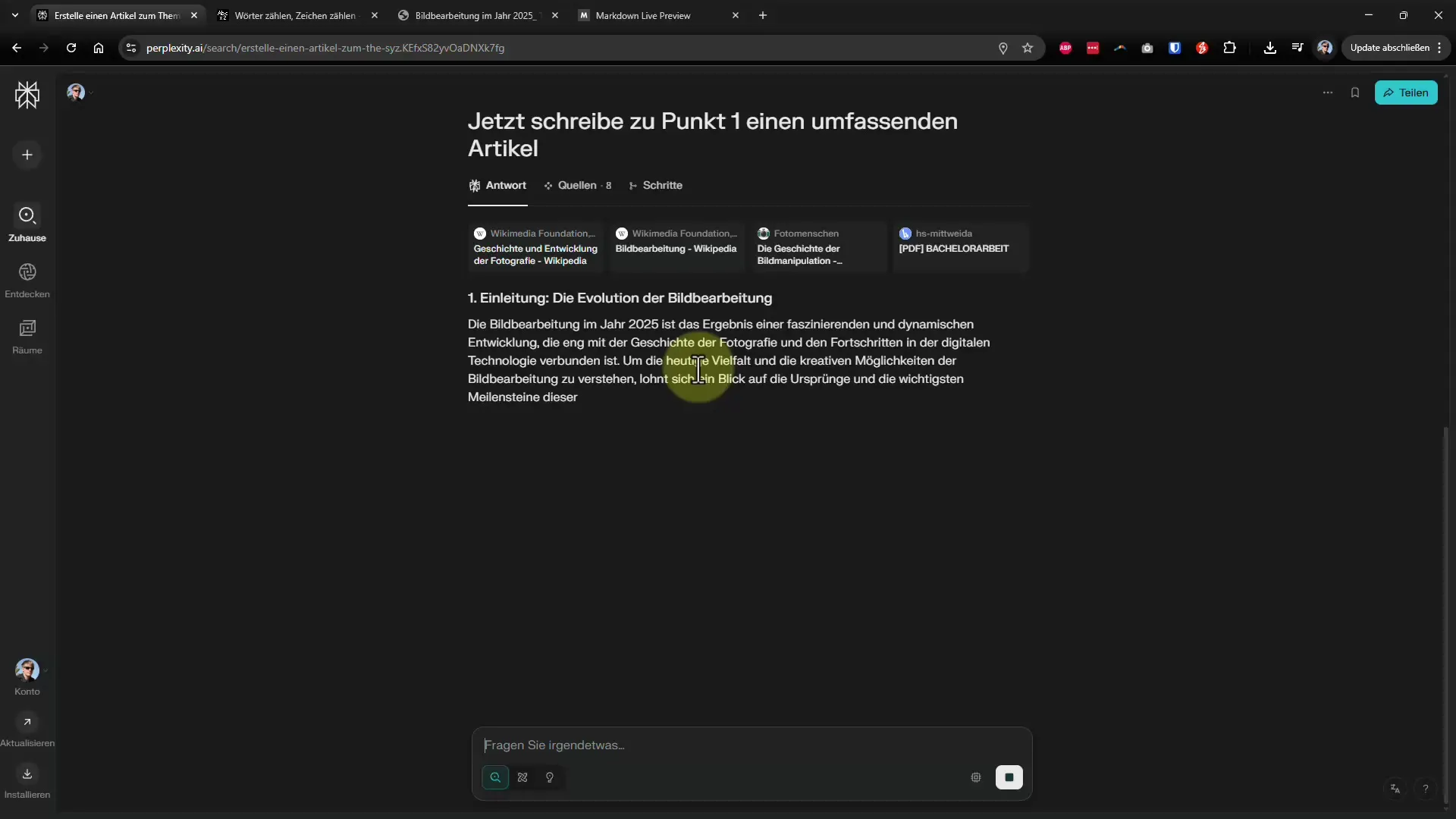
5. További pontok hozzáadása
Add hozzá az utasításaidhoz a következő pontokat azzal, hogy egyszerűen mondod „tovább a 2. pontra” és így tovább. A Perplexity AI megérti, hogy most a tartalomjegyzék következő pontját kell kidolgoznia, és automatikusan egyre hosszabb szövegrészeket fog generálni.
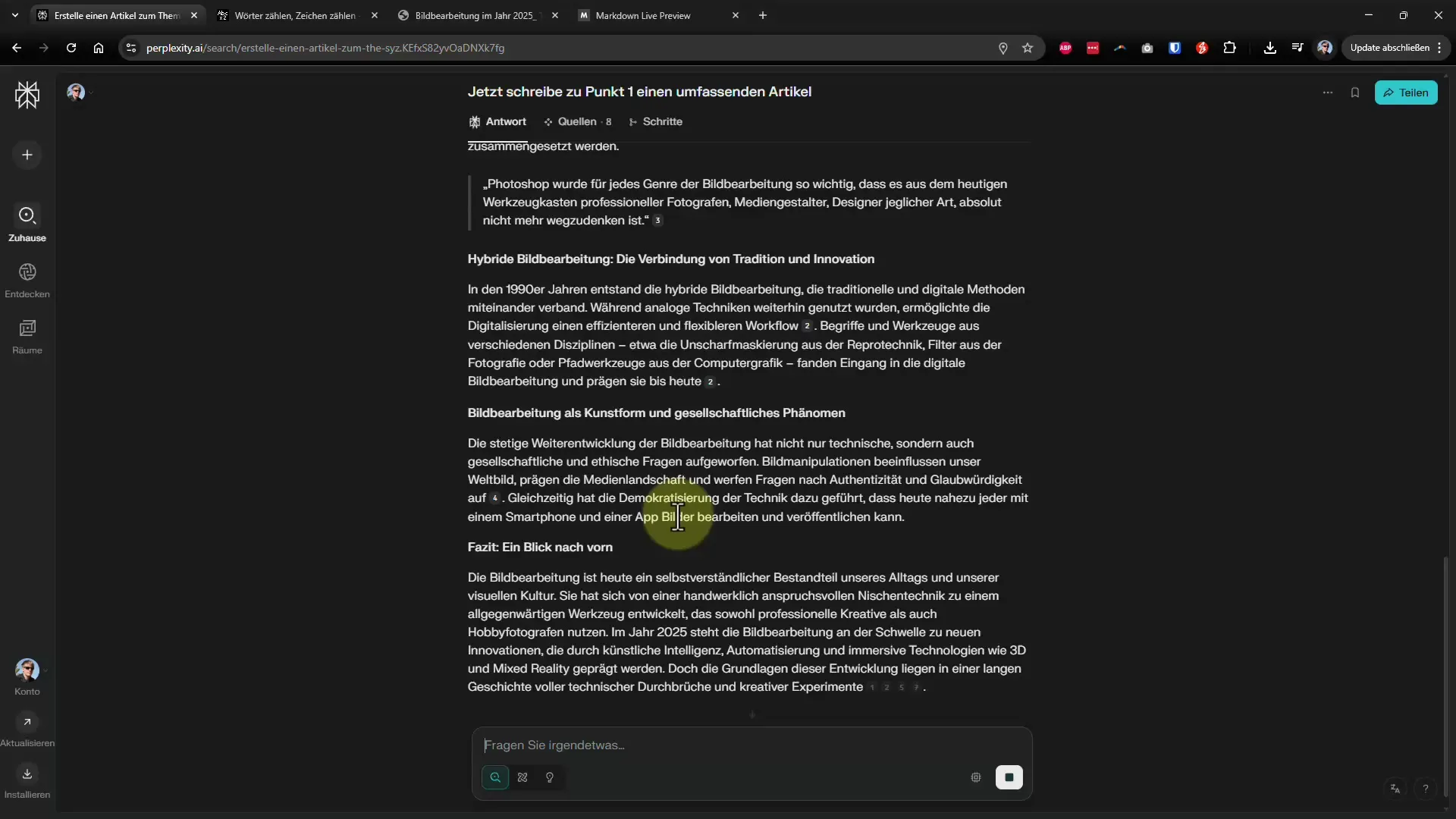
6. Exportopciók kihasználása
Miután befejezted a cikk írását, exportálhatod azt. A Perplexity AI lehetőségeket kínál arra, hogy a munkádat PDF, Word-dokumentum vagy Markdown formátumban mentsd el. A PDF-exporthoz egyszerűen kattints a nyomtatási lehetőségre, és a fájl elkészül.
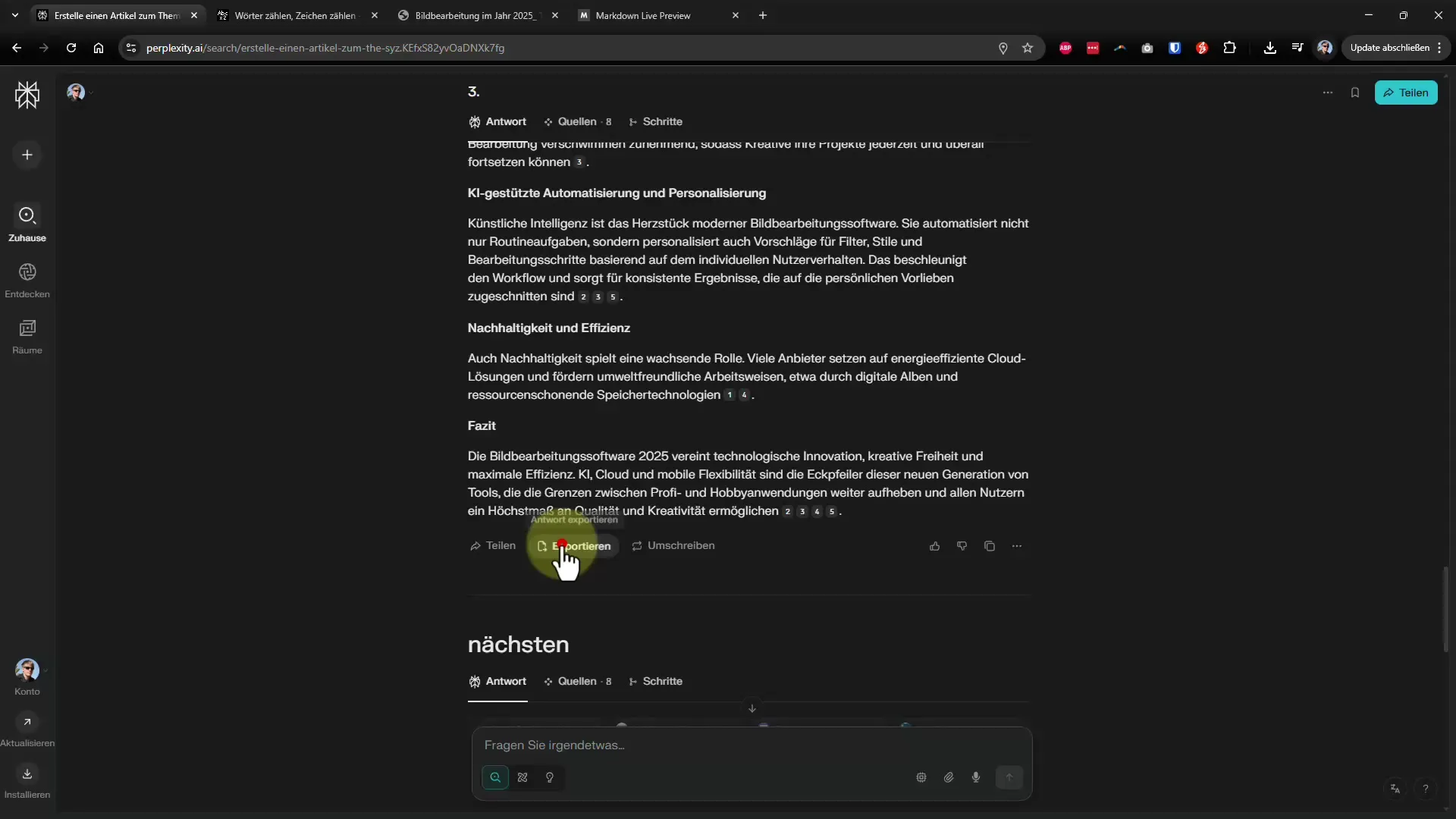
7. Kimeneti formátumok ellenőrzése
Ellenőrizd, hogy a cikk hogyan néz ki a különböző formátumokban. A PDF-exportnak jól formázottnak kell lennie, míg a Word-exportnak is vonzónak kell lennie. Ellenőrizd a stílusokat és a layoutot, hogy biztosítsd, hogy megfelel az igényeidnek.
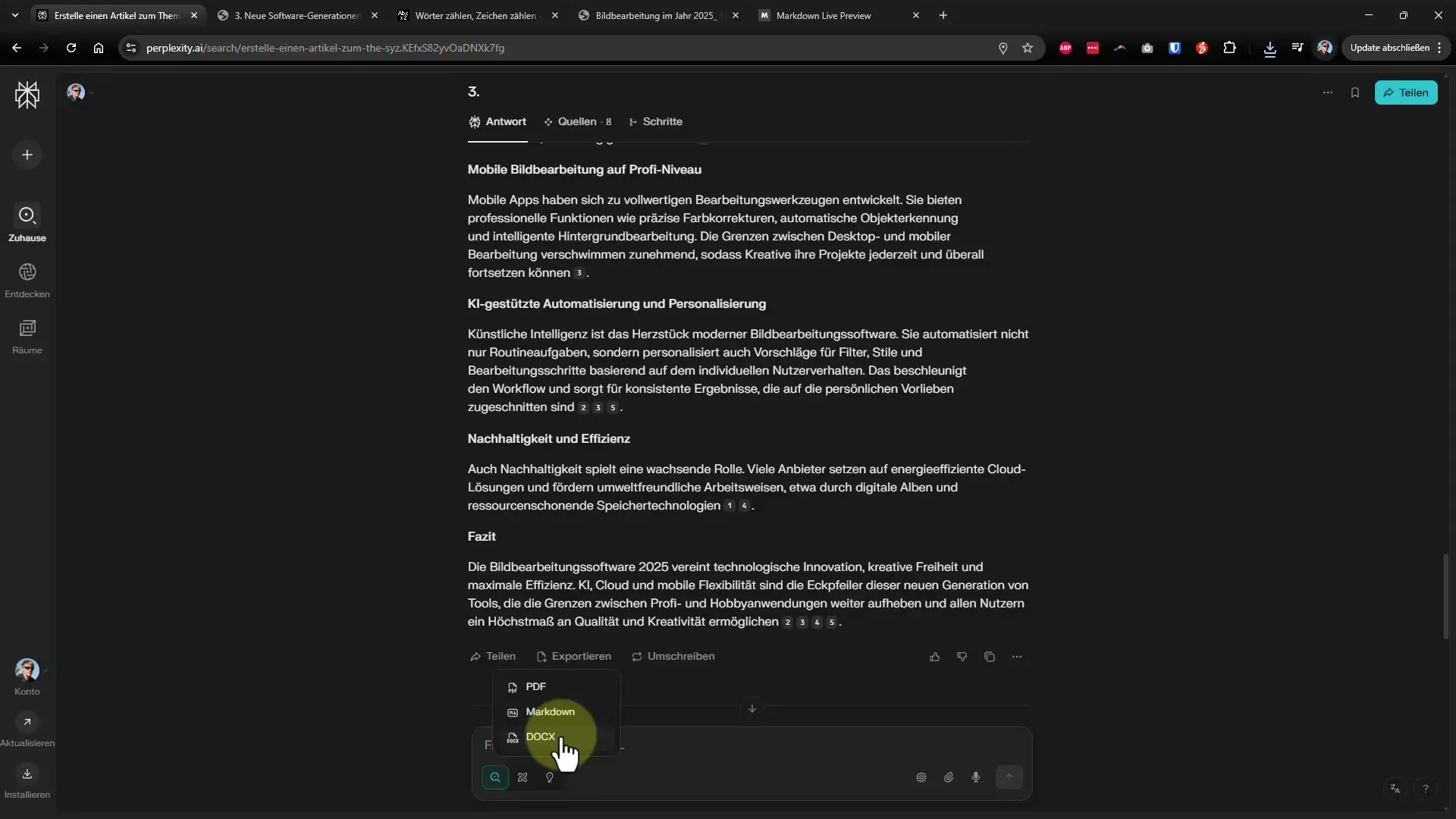
8. Cikk mentése Markdown formátumban
Ha Markdown-ra van szükséged, illeszd be a szöveget egy Markdown-megjelenítőbe. A címeknek helyesen kell lennie, hogy a cikk struktúráját megjelenítsék. A Markdown különösen hasznos, ha fórumokban vagy CMS-rendszerekben használod.
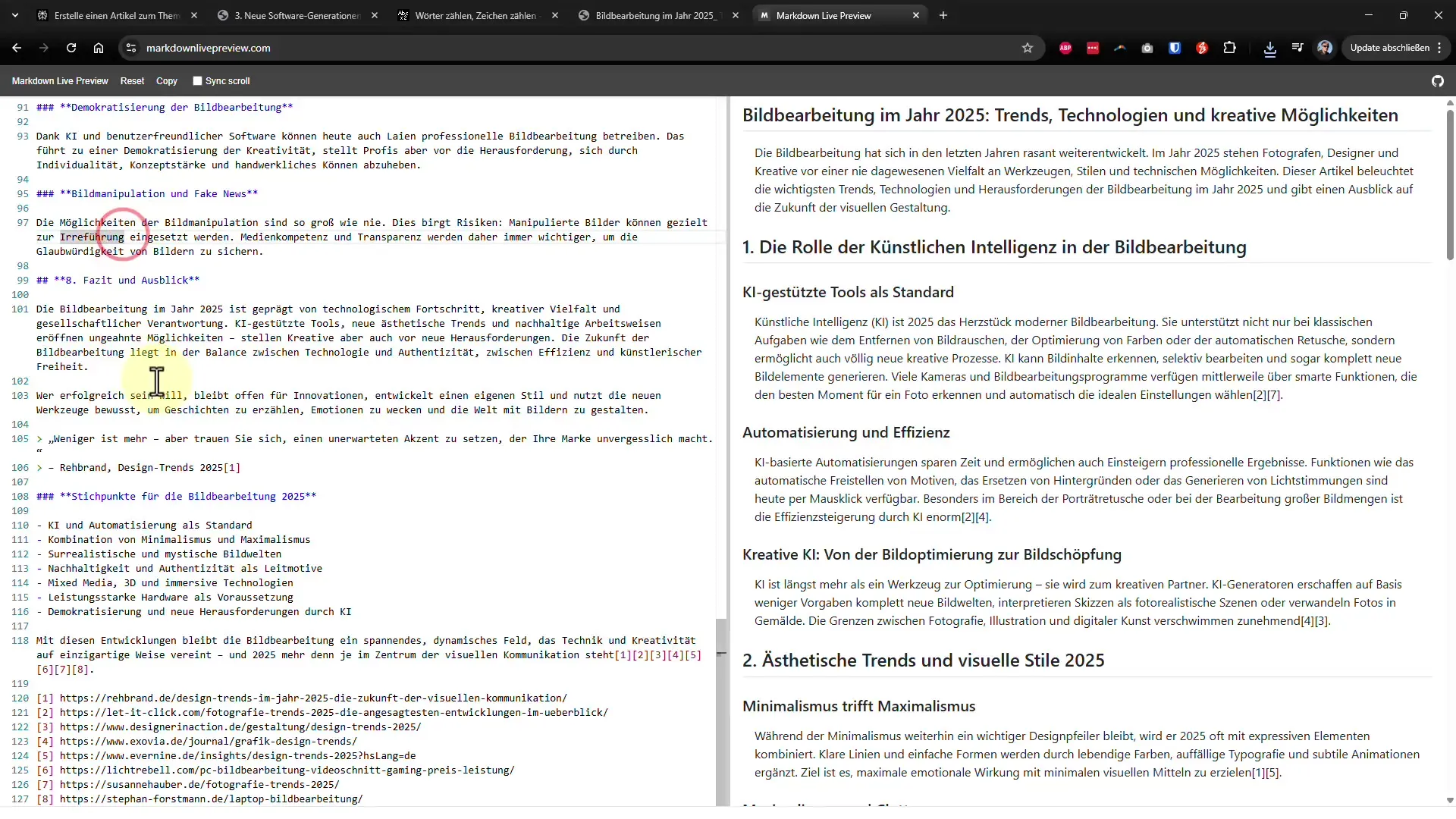
9. Cikk összefoglalása és megosztása
A Perplexity AI hárompontos menüopcióján keresztül egy összesített PDF-fájlban összefoglalhatod és elmentheted a teljes munkádat. Így kapsz egy dokumentumot, amely tisztán listázza az összes tartalomjegyzék pontját. Figyelj a fájl megosztására vonatkozó lehetőségekre.
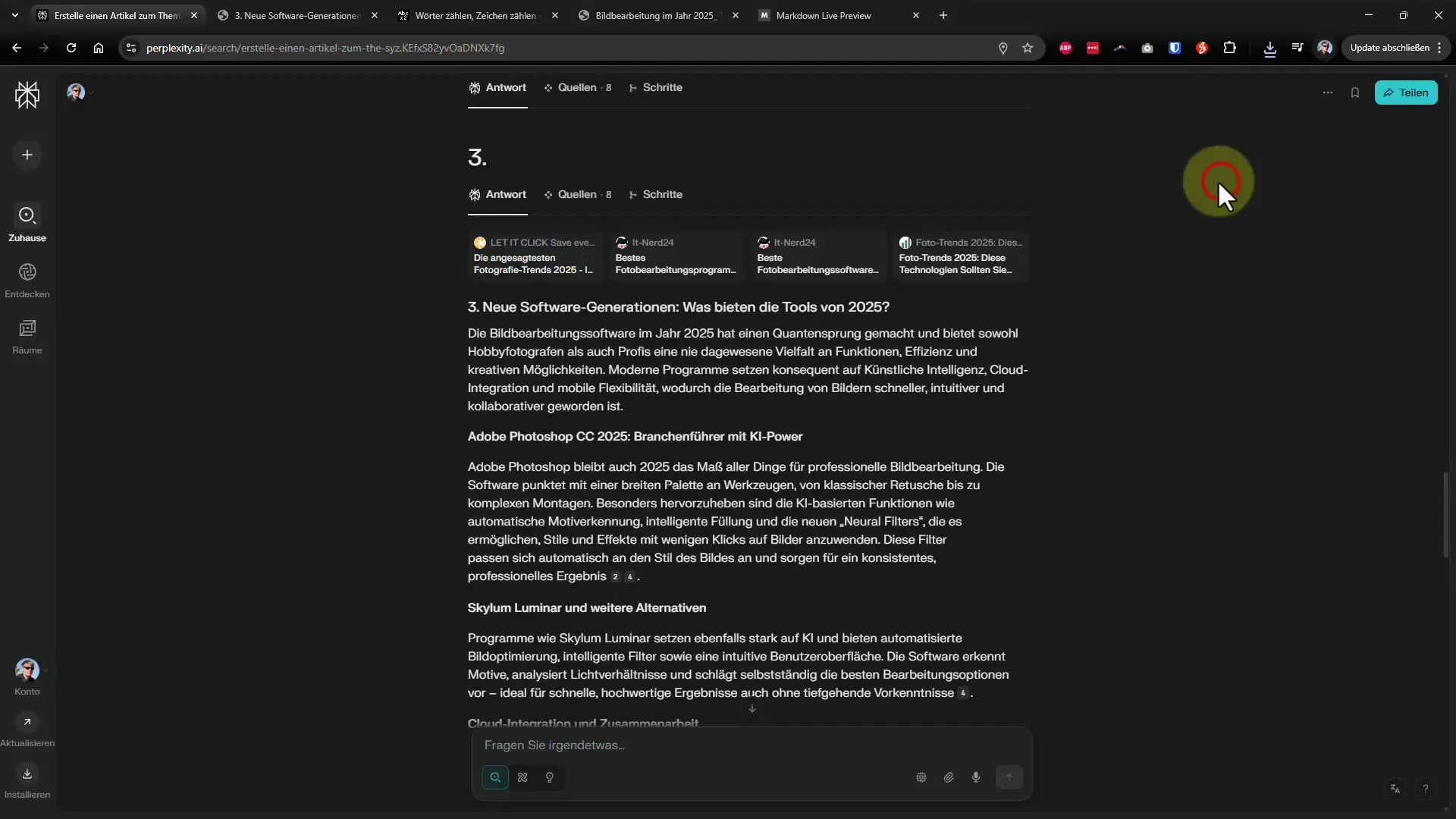
10. További funkciók használata
Ha nem vagy elégedett az eredménnyel, lehetőséged van a szöveg átkonvertálására egy másik AI által. Így tovább növelheted a cikked minőségét. Ez különösen hasznos, ha különböző írási stílusokat szeretnél kipróbálni.
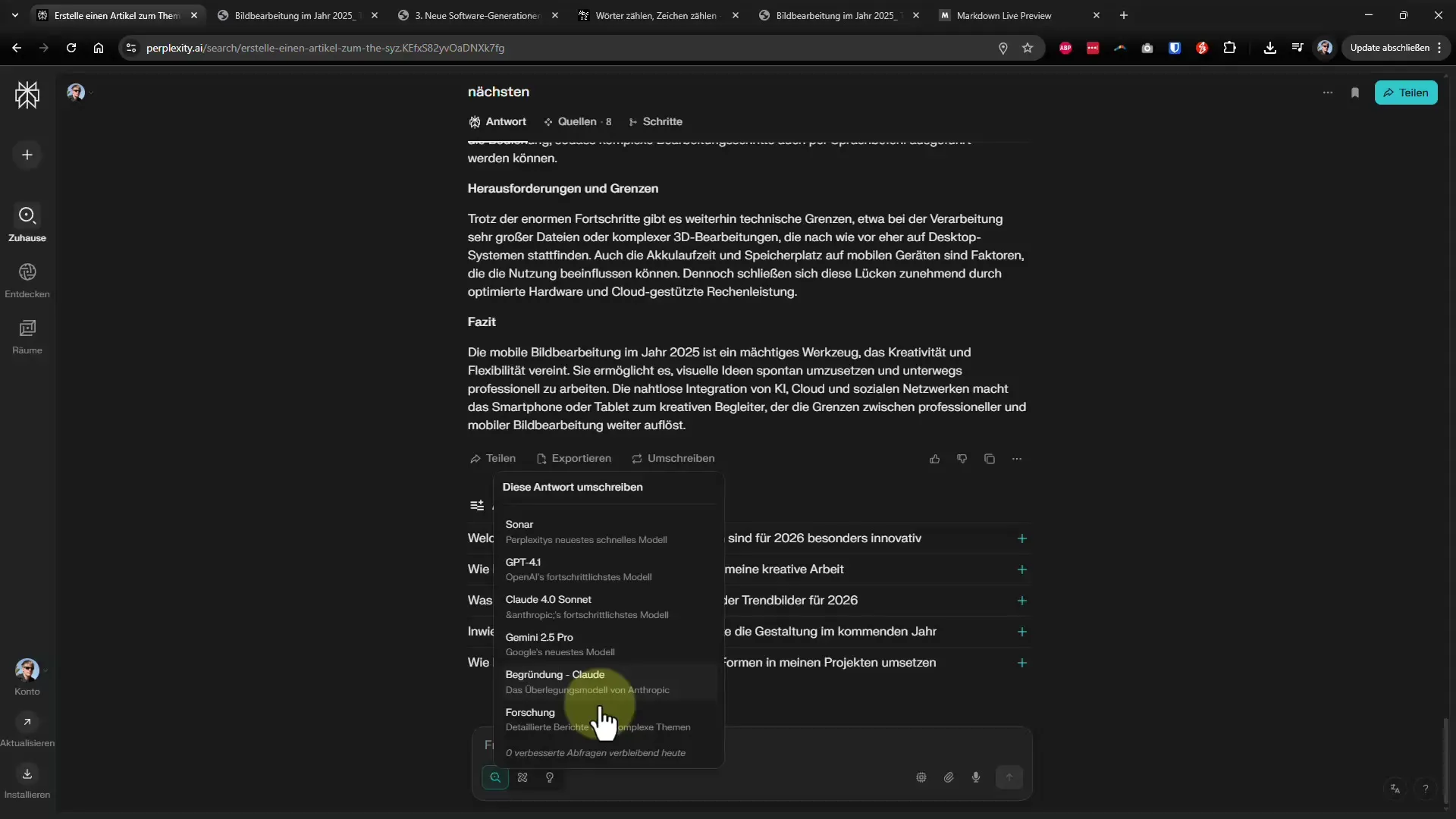
Összegzés – Hosszú cikkek írása és exportálása a Perplexity AI-val
Összefoglalva, most már minden szükséges lépést megismertél ahhoz, hogy hosszú cikkeket készíts a Perplexity AI segítségével, és ezeket ennek megfelelően exportálhasd. A megfelelő struktúrával és a szoftver funkcióival nemcsak magas színvonalú szövegeket generálhatsz, hanem különböző platformokra is feldolgozhatod.